В данной статье мы рассмотрим, как подключить Bluetooth наушники Sony к компьютеру Mac. Использование беспроводных наушников становится все более популярным, и многие пользователи Mac задаются вопросом о том, как подключить свои новые наушники Sony через Bluetooth. Мы обсудим все необходимые шаги и настройки, которые понадобятся вам для успешного подключения наушников к вашему компьютеру Mac. Вам потребуется активировать Bluetooth на вашем Mac, а также убедиться, что наушники Sony находятся в режиме готовности для подключения. Далее мы расскажем, как выполнить поиск и сопряжение наушников с вашим компьютером Mac, а также предоставим дополнительные советы по оптимальным настройкам и использованию Bluetooth наушников Sony вместе с вашим Mac. Итак, давайте начнем и разберемся вместе, как подключить Bluetooth наушники Sony к вашему компьютеру Mac.
1. Активирование Bluetooth на Mac
Первым шагом для подключения Bluetooth наушников Sony к компьютеру Mac является активация Bluetooth-модуля на вашем Mac. Для этого откройте Меню Apple в верхнем левом углу экрана и выберите "Настройки системы". Затем щелкните на "Bluetooth" и убедитесь, что переключатель Bluetooth включен. Если он уже включен, то он должен отображаться как "Включен", иначе щелкните по нему, чтобы включить Bluetooth на Mac.
2. Подготовка наушников Sony к подключению
Для того чтобы наушники Sony смогли подключиться к вашему компьютеру Mac, они должны быть в режиме готовности к подключению по Bluetooth. Убедитесь, что наушники заряжены и находятся в диапазоне действия Bluetooth-соединения. Некоторые наушники также могут требовать дополнительного нажатия на кнопку питания или удержания ее несколько секунд для активации режима Bluetooth-пары.
3. Поиск и сопряжение наушников с Mac
После активации Bluetooth на Mac и подготовки наушников Sony к подключению, перейдите обратно в раздел "Bluetooth" в настройках системы Mac и нажмите кнопку "Найти" или "Поиск новых устройств". В этот момент наушники Sony должны отображаться в списке доступных устройств Bluetooth. Выберите наушники из списка и подтвердите запрос насчет сопряжения. После успешного сопряжения наушники Sony будут готовы к использованию на компьютере Mac.
4. Основные настройки и использование
После успешного подключения наушников Sony к компьютеру Mac, вы можете настроить основные параметры звука, такие как уровень громкости и эквалайзер, в настройках звука системы Mac. Кроме того, проверьте настройки звука на самих наушниках Sony, чтобы убедиться, что они настроены в соответствии с вашими предпочтениями. Помните, что не все функции наушников могут поддерживаться полностью на компьютере Mac, поэтому убедитесь, что вы ознакомились с инструкциями и рекомендациями от Sony для оптимального использования наушников на Mac.
Дополнительные вопросы
1. Как проверить, поддерживает ли мой компьютер Mac беспроводное соединение Bluetooth?
Для того чтобы убедиться, что ваш компьютер Mac поддерживает беспроводное соединение Bluetooth, выполните следующие действия:
1. Откройте Меню Apple и выберите "О этом Mac".
2. В открывшемся окне нажмите на кнопку "Системный отчет".
3. В системном отчете найдите раздел "Bluetooth" и посмотрите информацию о беспроводном соединении. Если там указана поддержка Bluetooth, то ваш компьютер Mac готов для подключения наушников Sony через Bluetooth. Если же указано, что Bluetooth не поддерживается, значит ваш Mac не может использовать беспроводные наушники. В таком случае вам понадобится использовать другое устройство для подключения наушников.
2. Можно ли одновременно подключить несколько наушников Sony к компьютеру Mac через Bluetooth?
Да, компьютер Mac позволяет подключать несколько устройств через Bluetooth одновременно. Это значит, что вы можете подключить несколько наушников Sony к вашему Mac и одновременно использовать их для прослушивания музыки или просмотра видео с другими пользователями. Однако, для того чтобы использовать несколько наушников одновременно, каждый из них должен поддерживать режим мультипоинт или разделять звук между двумя устройствами. Обратитесь к инструкциям наушников Sony или свяжитесь с их службой поддержки, чтобы узнать, поддерживает ли ваша модель эти функции.
3. Как изменить имя подключенных наушников Sony на компьютере Mac?
Если вы хотите изменить имя, которое отображается на вашем компьютере Mac для подключенных наушников Sony, следуйте этим шагам:
1. Откройте Меню Apple и выберите "Настройки системы".
2. В разделе "Bluetooth" найдите список подключенных устройств и найдите наушники Sony.
3. Щелкните правой кнопкой мыши или удерживайте нажатой клавишу Control и щелкните на наушниках Sony.
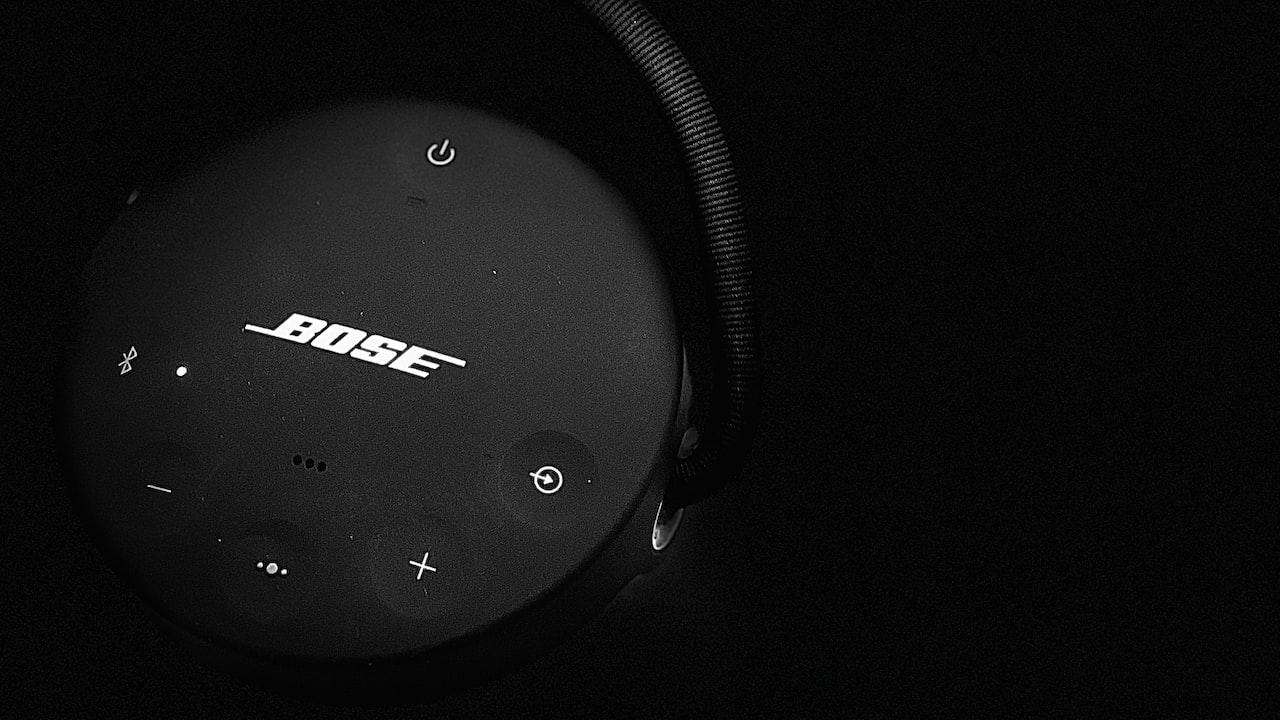
4. В появившемся контекстном меню выберите пункт "Изменить имя".
5. Введите новое имя для наушников Sony и нажмите Enter.
После этого новое имя будет отображаться на вашем компьютере Mac при подключении наушников Sony через Bluetooth.
В заключение, в данной статье мы рассмотрели как подключить Bluetooth наушники Sony к компьютеру Mac. Начав с активации Bluetooth на Mac и подготовки наушников Sony, мы перешли к поиску и сопряжению устройств по Bluetooth. Кроме того, мы обсудили вопросы, связанные с поддержкой Bluetooth на Mac, возможностью подключения нескольких наушников одновременно и изменением имени подключенных устройств. Убедитесь, что ваш компьютер Mac поддерживает Bluetooth и наушники Sony находятся в режиме готовности перед подключением. Следуйте инструкциям по сопряжению и выберите правильные настройки звука на Mac и наушниках Sony. Теперь вы готовы наслаждаться беспроводным звуком высокого качества на вашем компьютере Mac с помощью Bluetooth наушников Sony.